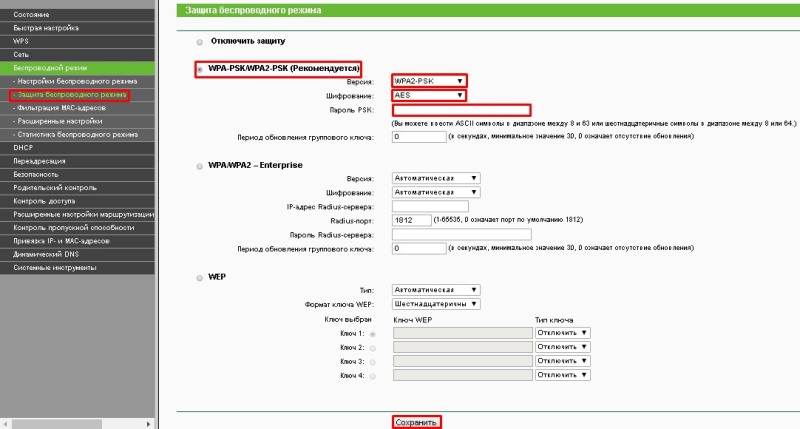- Дістаньте роутер з коробки, увімкніть його в розетку та з'єднайте один кінець кабелю в роутер (будь-який жовтий роз'єм) а інший кінець в компьютер. (Кабель йде в комплекті з роутером)
- Відкрийте на компьютері будь-який браузер та в адресному рядку введіть http://192.168.0.1. Відкриється веб-інтерфейс роутера в якому необхідно ввести логін та пароль, за умовчанням: admin admin
Під'єднайте мережевий кабель до роутера (синій роз'єм). Якщо в особистому кабінеті біля вашої ip-адреси висвічується "Динамічний IP", тоді необхідно встановити лише пароль на підключення до WIFI. Інтернет налаштовується автоматично та повинен працювати відразу після підключення інтернет кабелю.
Швидке налаштування (Тип підключення WAN)- Оберіть "Автоопределение" або виберіть "Динамический IP-адрес" та натисніть кнопку "Далее"
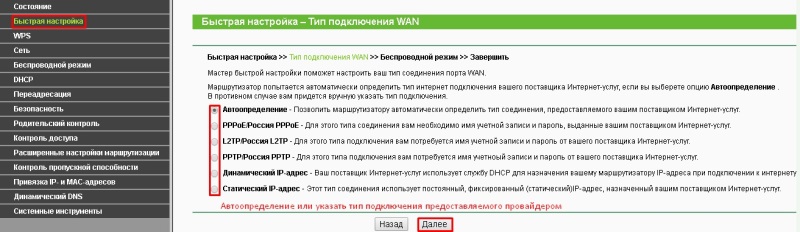
Якщо Ви зробили все правильно інтернет почне працювати. Залишилось встановити пароль на вайфай та вказати ім'я бездротової мережі
Налаштування бездротової мережі (Розширене налаштування)- Виберіть "Безпроводной режим", "Настройка беспроводного режима" і вкажіть ім'я вашої бездротової мережі та регіон
- Натисніть кнопку "Сохранить" та перейдіть до наступного кроку
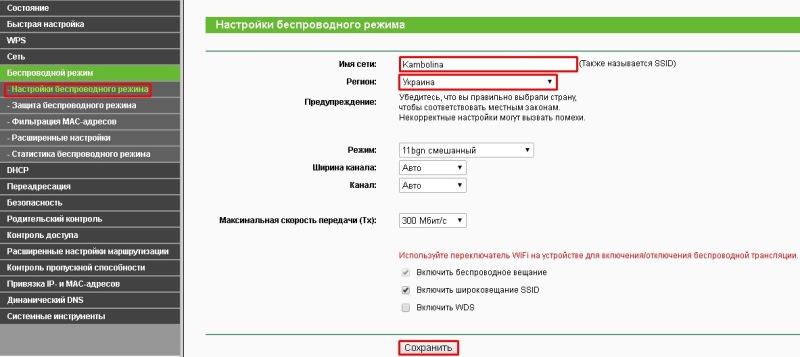 Встановлення паролю на файфай (Безпекові налаштування)
Встановлення паролю на файфай (Безпекові налаштування)
Щоб Ваш роутер не змогли використати шахраї, або сусіди, необхідно встановити новий пароль на бездротову мережу. В деяких моделях роутерів TP-Link вже з коробки встановлений пароль на вайфай, його можна знайти на стікері (наклейці), знизу роутера. Можна використовувати його або встановити свій пароль, але при встановлені паролю уникайте вказувати Ваш номер телефону чи якусь знаменну дату, такі паролі вважаються не надто надійними
- Виберіть "Беспроводной режим", "Защита беспроводного режима" та вкажіть WPA-PSK/WPA2-PSK, тип шифрування AES
- В полі "Пароль PSK" вкажіть пароль який Ви хочете вводити при підключенні до вашого вайфай-роутера. Бажано не менше 8ми символів, використовуючи латинські букви та цифри. Натисніть кнопку "Сохранить"